O que é o gravador de tela iTop? [Avaliações detalhadas + alternativa]
Às vezes você deseja gravar sua tela sempre que estiver em um webinar, aula online ou reunião, transmitindo filmes e programas. Com isso, você pode assistir novamente à saída gravada na tela sempre que quiser e precisar. Às vezes você quer fazer um tutorial gravando sua tela enquanto sobrepõe seu rosto e fala. Por causa disso, você pode enviá-lo para seus sites de mídia social para compartilhar seu conhecimento sobre algo. Se você é um jogador, também pode gravar a jogabilidade para mostrar aos outros jogadores. Que você pode usar como conteúdo para enviar em plataformas de mídia social.
Existem vários motivos para gravar sua tela, mas você deve ter um aplicativo de gravação de tela para atingir seu objetivo. É a melhor escolha se você usar um gravador que atenda às suas expectativas e atenda às suas necessidades. Com isso, Gravador de tela iTop marca todas as caixas que você procura. Este post apresentará informações abrangentes sobre o gravador mencionado. Ele apresentará análises confiáveis, recursos integrados e procedimentos para beneficiá-lo ao usar este programa. Para saber mais sobre este gravador de tela, prossiga para as partes a seguir.
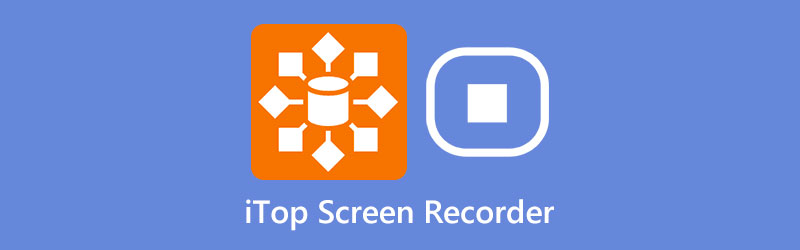
- LISTA DE GUIAS
- Parte 1. O que é o gravador de tela iTop
- Parte 2. Como baixar e usar
- Parte 3. Prós e Contras
- Parte 4. Melhor Alternativa
- Parte 5. Perguntas frequentes sobre o gravador de tela iTop
Parte 1. O que é o gravador de tela iTop
Se você está procurando um aplicativo de gravação de tela que tenha uma interface amigável para iniciantes, você pode contar com o iTop Screen Recorder. É um aplicativo de gravação de tela disponível e acessível apenas para usuários do Windows. Você não precisa de um editor de vídeo experiente para dominar e realizar sua tarefa sem experiência. Este gravador é capaz de gravar sua tela, jogabilidade e voz. Além disso, você pode usar a webcam para sobrepor seu rosto se quiser conteúdo de vídeo semelhante a um tutorial. A questão é: o iTop Screen Recorder é bom?
◆ Esta ferramenta de gravação de tela permite aos usuários gravar a tela a partir dos movimentos da área de trabalho, como entradas do teclado, cliques do mouse, etc.
◆ Ele pode produzir uma saída de vídeo gravada em tela de alta resolução sem atrasos e sem complicações. Além disso, permite que os usuários selecionem uma parte ou área da tela com base em suas preferências.
◆ Ele permite que os usuários que assinam a versão pro definam um agendamento de tarefas para gravação usando a opção de gravação escolhida. Ele gravará e interromperá automaticamente a gravação com base no período de tempo definido.
◆ Possui um editor de vídeo integrado que permite aos usuários adicionar imagens, filtros e adesivos às suas gravações.
Parte 2. Como baixar e usar
Em primeiro lugar, visite o site oficial do iTop Screen Recorder para baixar o iTop Screen Recorder. Clique no Download grátis botão no site principal para iniciar o download. A seguir, prossiga para o processo de instalação e abra o programa em sua área de trabalho.
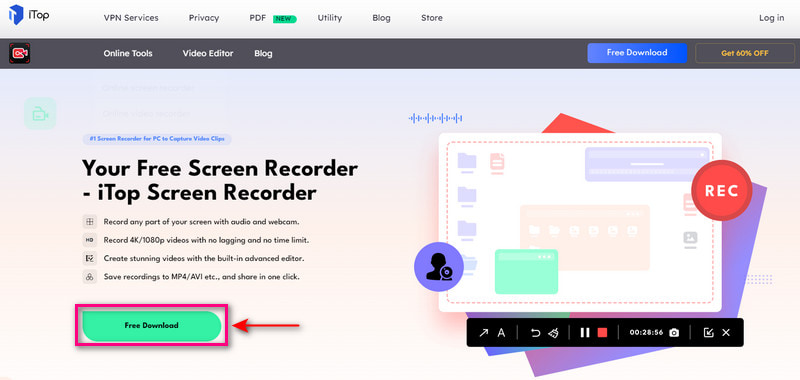
Assim que a ferramenta de gravação de tela for aberta, selecione a área de gravação de acordo com sua necessidade. Você pode escolher a tela inteira ou selecionar uma região, janela e proporção fixa específicas. Além da área de gravação, ligue o Palestrante, Microfone, Rato efeito, ou Webcam com base na sua preferência. Esta função pode ajudá-lo a sobrepor seu rosto, incorporar áudio e ver os movimentos do mouse.
Depois de resolvido, clique no GRAVANDO botão para iniciar o processo de gravação de tela. Você verá uma segunda contagem regressiva antes do início da gravação.
Quando terminar de gravar sua tela, clique no botão Parar botão do widget na parte inferior direita. Depois disso, você poderá ver a saída de vídeo gravada na tela em sua pasta.
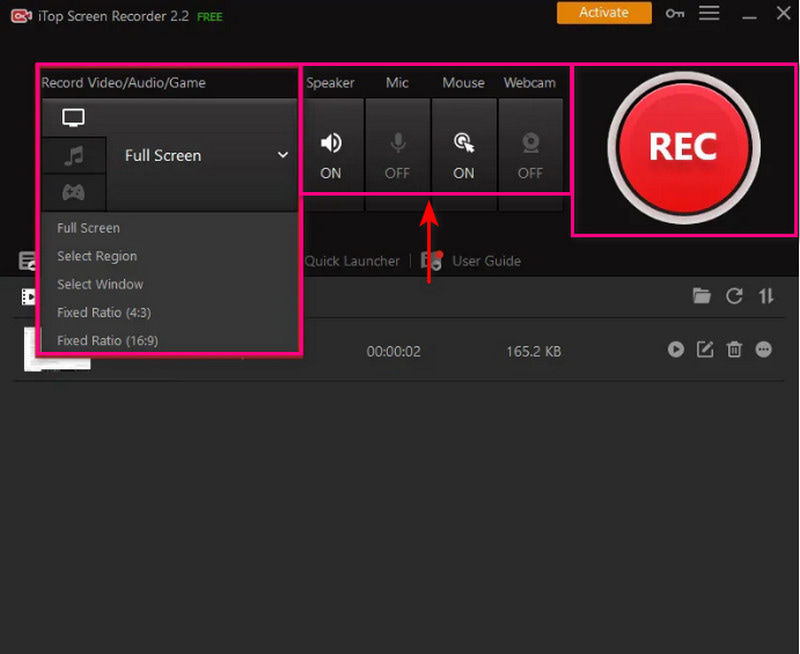
Parte 3. Prós e Contras
- É capaz de gravar atividades de tela, jogos e áudio
- Ele permite que os usuários selecionem uma parte da tela para gravar
- Possui funções de edição de vídeo
- Ele permite aos usuários sobrepor rostos e capturar capturas de tela
- Está disponível apenas para PC com Windows
- A versão gratuita produz uma saída de vídeo gravada na tela de baixa qualidade
- A versão gratuita incorpora uma marca d'água na saída de vídeo gravada na tela
- Ele suporta apenas formatos de mídia de arquivo limitados
- Não possui um recurso de gravação que permite aos usuários definir uma programação
- Assine a versão premium para ter acesso completo ao programa
Parte 4. Melhor Alternativa
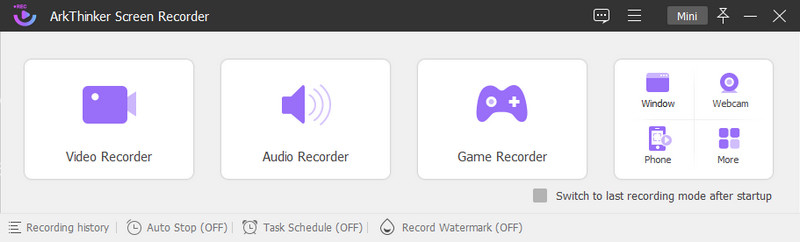
Se você deseja a melhor alternativa de gravação de tela, pode contar com Gravador de tela ArkThinker. É compatível com Mac e Windows, então você não precisa se preocupar se é compatível com o seu computador. Possui uma interface amigável para iniciantes, fácil de usar e controlar, seja você iniciante ou profissional. Este programa possui muitos recursos de gravação integrados que beneficiam um usuário iniciante como você. Ele pode gravar vídeo, áudio, jogos, telefone e muitas outras opções de forma rápida e sem complicações.
Este programa pode gravar suas atividades na tela. Ele fornece vários tamanhos de tela que permitem selecionar a área da tela que deseja gravar. Além disso, ele pode sobrepor seu rosto usando a webcam e incorporar seu áudio ativando o som e o microfone do sistema. Este programa permite aos usuários definir um agendamento de tarefas e escolher um conjunto de gravação para gravar sua tela. Ao mesmo tempo, defina um horário de início e a duração desejada do vídeo gravado na tela. Se o seu vídeo tiver partes indesejadas, você pode usar as opções de corte para eliminar as desnecessárias. Depois disso, ele reterá apenas as partes essenciais do seu vídeo. Além disso, não apresentará marca d'água na saída de vídeo gravada na tela. Este programa de gravação de tela pode ajudá-lo a atingir seu objetivo em minutos. Comece a gravar suas atividades na tela usando esta ferramenta de forma fácil e descomplicada.
- Possui uma interface intuitiva, fácil de entender e dominar
- Possui vários recursos de gravação integrados
- Suporta vários formatos populares de arquivos de áudio e vídeo
- Não tem limitação de tempo de gravação
- Não requer o uso de uma conexão com a internet
- Tem opção de corte
- Possui opções de parada automática e agendamento de tarefas
- Nenhuma marca d'água incorporada na saída de vídeo gravada na tela
- Assine a versão paga para ter acesso completo ao programa
Encontre mais soluções
Gravador de tela OBS: ferramenta poderosa de tela e transmissão Maneiras completas de gravar tela com Quicktime em dispositivos AppleParte 5. Perguntas frequentes sobre o gravador de tela iTop
Onde a gravação de tela do iTop é salva?
Após o processo de gravação de tela, você pode localizar os vídeos gravados na tela na área Vídeo, no botão Minhas criações.
Qual é o limite do gravador de tela iTop gratuito?
A versão gratuita deste programa produz baixa qualidade, apresenta uma marca d'água em sua saída e possui formatos de arquivo limitados. Para evitar essas limitações, você precisa assinar a versão paga do programa.
Por que eu precisaria de um gravador de tela?
Com a ajuda da gravação de tela, você pode capturar atividades na tela do seu computador, telefone e outros dispositivos. Além disso, um gravador de tela permite aos usuários adicionar seus rostos e áudio às gravações. Eles podem apresentar informações na tela enquanto conversam com base no contexto.
Conclusão
O Gravação de tela do iTop O aplicativo é fácil de usar e oferece recursos integrados úteis e funções de edição. Mas, apesar disso, tem uma limitação se você estiver usando apenas a versão paga gratuita. Isso só permitirá que você acesse o programa totalmente se você aproveitar a versão paga ou profissional. Alternativamente, você pode usar o gravador de tela ArkThinker para realizar sua tarefa de gravar suas atividades na tela. Além disso, você pode sobrepor seu rosto e adicionar áudio enquanto a tela está sendo gravada. Com este programa, você pode produzir o vídeo gravado na tela de alta qualidade que deseja.
O que você acha deste post? Clique para avaliar esta postagem.
Excelente
Avaliação: 4.9 / 5 (com base em 362 votos)
Artigos relativos
- Gravar vídeo
- Guia detalhado para gravar tela ou vídeos em computadores Mac
- Melhor gravador de jogo para capturar jogabilidade [Ferramentas confiáveis + análises]
- Melhores gravadores de tela para Windows, Mac, iPhone e Android
- Melhores gravadores de tela para Windows, Mac, iPhone e Android
- Melhores gravadores de tela para Windows, Mac, iPhone e Android
- Métodos acionáveis para gravação de tela em telefone ou tablet Android
- 3 melhores maneiras de informar como gravar a tela no Chromebook
- Gravador de tela da Apowersoft: grave tela com áudio de uma só vez
- Como gravar vídeo TikTok no computador e no celular
- Maneiras rápidas de gravar Facetime com áudio em dispositivos Apple



